Создание выборки
Для создания новой выборки следует воспользоваться кнопкой ![]() Создать. На экране появится окно «Выборка», в котором производится редактирование параметров выборки: указывается наименование и периодичность выборки, определяются источники данных, состав данных, структура сводной таблицы.
Создать. На экране появится окно «Выборка», в котором производится редактирование параметров выборки: указывается наименование и периодичность выборки, определяются источники данных, состав данных, структура сводной таблицы.
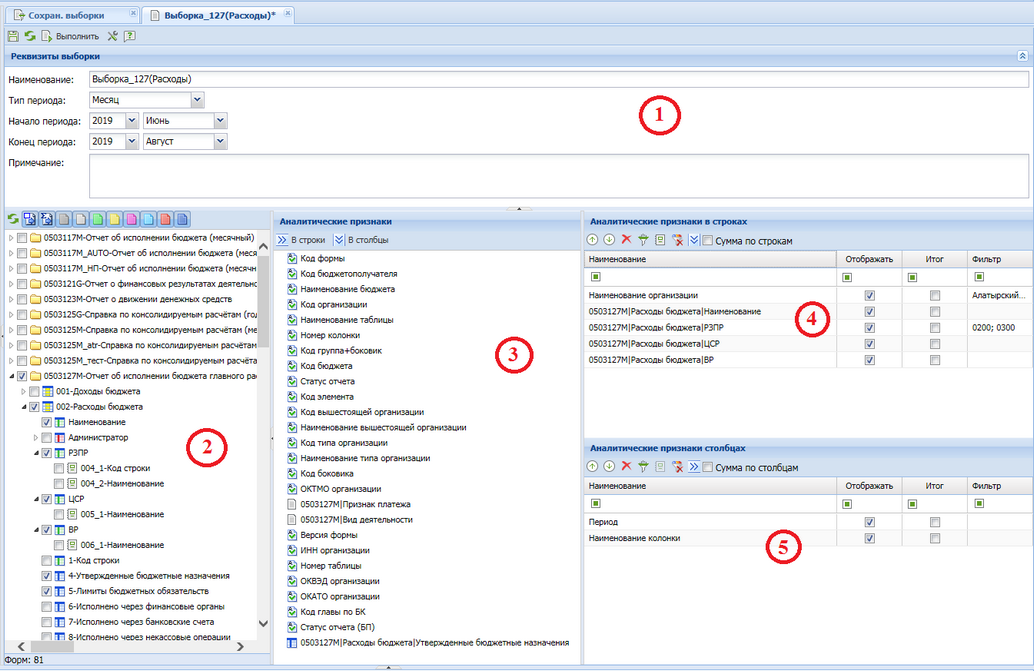
Основные элементы окна создания выборки:
1.«Реквизиты выборки». Данное поле содержит группу элементов для ввода наименования выборки, определения типа периодичности и диапазона периодов форм отчётности, данные которых подлежат анализу. Также здесь можно заполнить какое-либо примечание, которое в дальнейшем будет отражаться в реестре выборок.
2.«Отчеты». Данное поле содержит дерево форм. Здесь отображаются отчетные формы, которые были созданы в указанном выше диапазоне периодов и имеют указанную там же периодичность. Колонки, отображаемые в дереве форм, делятся на три типа: ![]() - данные содержащиеся в боковике отчета,
- данные содержащиеся в боковике отчета, ![]() - данные содержащиеся в группе и
- данные содержащиеся в группе и ![]() - Содержащие числовые данные. Колонки с числовыми данными являются источниками данных для выборки (необходимо выбрать хотя бы одну колонку, содержащую числовые показатели). Колонки с текстовыми данными могут быть использованы в качестве аналитических признаков. В верхней части окна отчетов расположены кнопки:
- Содержащие числовые данные. Колонки с числовыми данными являются источниками данных для выборки (необходимо выбрать хотя бы одну колонку, содержащую числовые показатели). Колонки с текстовыми данными могут быть использованы в качестве аналитических признаков. В верхней части окна отчетов расположены кнопки: ![]() Обновить список форм,
Обновить список форм, ![]() Простые отчеты и
Простые отчеты и ![]() Сводные отчеты, а также все возможные имеющиеся статусы отчетов (Запланирован, Редактирование и т.д.)
Сводные отчеты, а также все возможные имеющиеся статусы отчетов (Запланирован, Редактирование и т.д.) ![]() . Если отжать какую-либо из кнопок (Простые или Сводные отчеты, либо статус), то данные отчетов с такими параметрами не будут отражаться в выборке.
. Если отжать какую-либо из кнопок (Простые или Сводные отчеты, либо статус), то данные отчетов с такими параметрами не будут отражаться в выборке.
3. «Аналитические признаки». Данное поле содержит список аналитических признаков. Аналитические признаки используются для определения структуры выходной таблицы, то есть требуемого среза данных для максимально наглядного их представления. Помимо указанных в группе элементов 2 аналитических признаков, динамически добавляемых в список (на основе отмеченных в дереве текстовых колонок, и атрибутов форм), в списке содержатся базовые аналитические признаки с пиктограммой ![]() :
:
•Код формы
•Код бюджетополучателя
•Наименование бюджета.
•Период
•Код организации
•Наименование организации
•Наименование таблицы
•Наименование колонки
•Номер колонки
•Код группа + боковик и др.
Для того чтобы переместить любой аналитический признак из этого списка в список аналитических признаков в строках или в список аналитических признаков в столбцах необходимо использовать кнопки ![]() и
и ![]() панели управления раздела «Аналитические признаки».
панели управления раздела «Аналитические признаки».
4. «Аналитические признаки в строках». Данный раздел содержит список аналитических признаков в строках. Помещаемые в этот список аналитические признаки фактически определяют боковик сводной таблицы.
Сортировка элементов этого списка осуществляется при помощи кнопок, расположенных над списком ![]() Переместить вверх и
Переместить вверх и ![]() Переместить вниз. Элементы, расположенные выше в списке, будут расположены левее в боковике.
Переместить вниз. Элементы, расположенные выше в списке, будут расположены левее в боковике.
Кнопка ![]() Удалить отменит выбор колонки в качестве аналитического признака в строках. Кнопка
Удалить отменит выбор колонки в качестве аналитического признака в строках. Кнопка ![]() перенесет данный аналитический признак в столбцы. Галочка в поле
перенесет данный аналитический признак в столбцы. Галочка в поле ![]() задаст итоговое суммирование данных по всем строкам выборки. Выбор отображения в сводной таблице того или иного аналитического признака, можно настроить, установив/сняв отметку в графе «Отображать». Для того чтобы включить/выключить вывод в сводную таблицу промежуточных итогов по соответствующему аналитическому признаку, следует установить/снять галочку в графе «Итог».
задаст итоговое суммирование данных по всем строкам выборки. Выбор отображения в сводной таблице того или иного аналитического признака, можно настроить, установив/сняв отметку в графе «Отображать». Для того чтобы включить/выключить вывод в сводную таблицу промежуточных итогов по соответствующему аналитическому признаку, следует установить/снять галочку в графе «Итог».
Для того чтобы осуществить фильтрацию или ограничение множества данных, следует нажать на кнопку ![]() Фильтр на панели инструментов. Для выбора записей, необходимо в этом окне отобрать (отметить галочками) только те данные, сведения по которым необходимы.
Фильтр на панели инструментов. Для выбора записей, необходимо в этом окне отобрать (отметить галочками) только те данные, сведения по которым необходимы.
5. «Аналитические признаки в столбцах». Список аналитических признаков в столбцах функционально идентичен списку аналитических признаков в строках. Элементы, расположенные выше в данном списке, будут располагаться выше в шапке сводной таблицы. Сортировка осуществляется сначала по верхнему ряду значений шапки сводной таблицы слева - направо, затем по следующему вниз и т.д. Также пользователь имеет возможность настроить отображение\скрытие выбранных столбцов, добавить в выборку дополнительные столбцы, отфильтровать данные.
После определения основных параметров, выборку необходимо сохранить, нажав на кнопку ![]() Сохранить.
Сохранить.